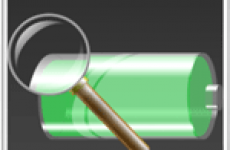Привет друзья блога moikomputer.ru!
Каждый владелец ОС Windows 10 при запуске системы в панели задач, а также в проводнике может наблюдать иконку облачного сервиса OneDrive.
Но не всякий знает, что это и для чего вообще нужно, а если и имеют представление об этом, то мало кто пользует это хранилище по причине бесплатного места недостаточно, а платить за увеличения объема нет желания.
Поэтому возникает вопрос как избавиться от программки или хотя ее отключить чтобы не лезла в автозагрузку?
Сегодня вы узнаете о верном способе отключения onedrive Windows 10, а также полного его удаления с вашего компьютера чего Microsoft крайне делать не рекомендует.
В ознакомительных целях я все же покажу как это можно сделать, а вы уже решайте сами удалить или отключить? А может оставить все как есть и пользоваться сервисом.
Способ 1. Отключение
На самом деле существует как минимум 3 стандартных решения по отключению, но некоторые из них могут не сработать в зависимости от установленной версии Windows 10 на ПК: Домашняя, Профессиональная, Корпоративная или Образовательная.
Большинстве случаев у обычных пользователей установлена «Домашняя», то покажу метод отключения, который подойдет для любой версии.
- На панели задач в области системных уведомлений нажмите ПКМ по значку облака;
- Всплывшем меню выберите вкладку Параметры;

- В параметрах открывшегося окна снимите галочку с Автоматически запускать…
- Кнопка ОК для закрепления результата.

Ну вот автозапуск отключен, но значок в проводнике и области уведомлений остался, поэтому перейдем к дальнейшим действиям.
- Запустим команду Выполнить одним из удобных способов, например, Win+R;
- В строку Открыть введем значение:
regedit
сразу ОК или Enter.

После этого откроется редактор реестра.
- Чтобы быстро найти файл в нужном разделе HKEY_CLASSES_ROOT кликаем по разделу ПКМ;
- Открывшемся окне выбрать Найти;
- Следующем окошке в поле поиска введите имя файла:
system.ispinnedtonamespacetree
нажмите кнопку Найти далее.

- Сразу будет найден искомый файл, произведите по нему клик ПКМ;
- Выберете пункт изменить;
- Значение 1 исправьте на 0;
- Подтвердите действия клавишей ОК.

Теперь если открыть Проводник облачного значка там уже не будет, а после перезагрузки компьютера логотип пропадет и из области уведомлений.
Если вдруг потребуется, когда Облако то воспроизведите действия в обратной последовательности.
Как удалить onedrive Windows 10 полностью
Способ 2. Удаление
- Кликните ПКМ по меню Пуск;
- Выберите Командная строка (администратор);

- Скопируйте и вставьте это значение как показано на скриншоте
TASKKILL /F /IM ONEDRIVE.EXE
нажмите Enter.

Этими действиями мы остановили службы хранилища onedrive.exe.

Теперь перейдем непосредственно к самому процессу по удалению сервиса.
Добавьте одно из значений зависимости от разрядности операционной системы компьютера, после нажмите Enter и перезагрузите ПК.
Из статьи как определить 32 или 64 разрядная система Windows вы узнаете какая установлена нам вашем ПК.
1. Для 32х-разрядной — C:\SYSTEM32\ONEDRIVESETUP.EXE /UNINSTALL 2. Для 64х-разрядной — C:\SYSWOW64\ONEDRIVESETUP.EXE /UNINSTALL

После этого облачный сервис будет безвозвратно удален, но появится возможный риск ошибок системы Windows.
На этом у меня сегодня все до новых встреч друзья!
P.S Предлагаю посмотреть видео по работе с облачным хранилищем.
moikomputer.ru